
Как проверить мобильное приложение, когда нужно принять проект
Разработчик отдает готовое мобильное приложение? Не торопитесь выпускать его в сторы. Релиз недоработанного продукта может обернуться ухудшением пользовательского опыта, низким рейтингом, потерей потенциальных клиентов и появлением уязвимостей. Рассказываем, как самостоятельно проверить приложение без специальных навыков и инструментов, и что делать, если появились вопросы к разработчику.
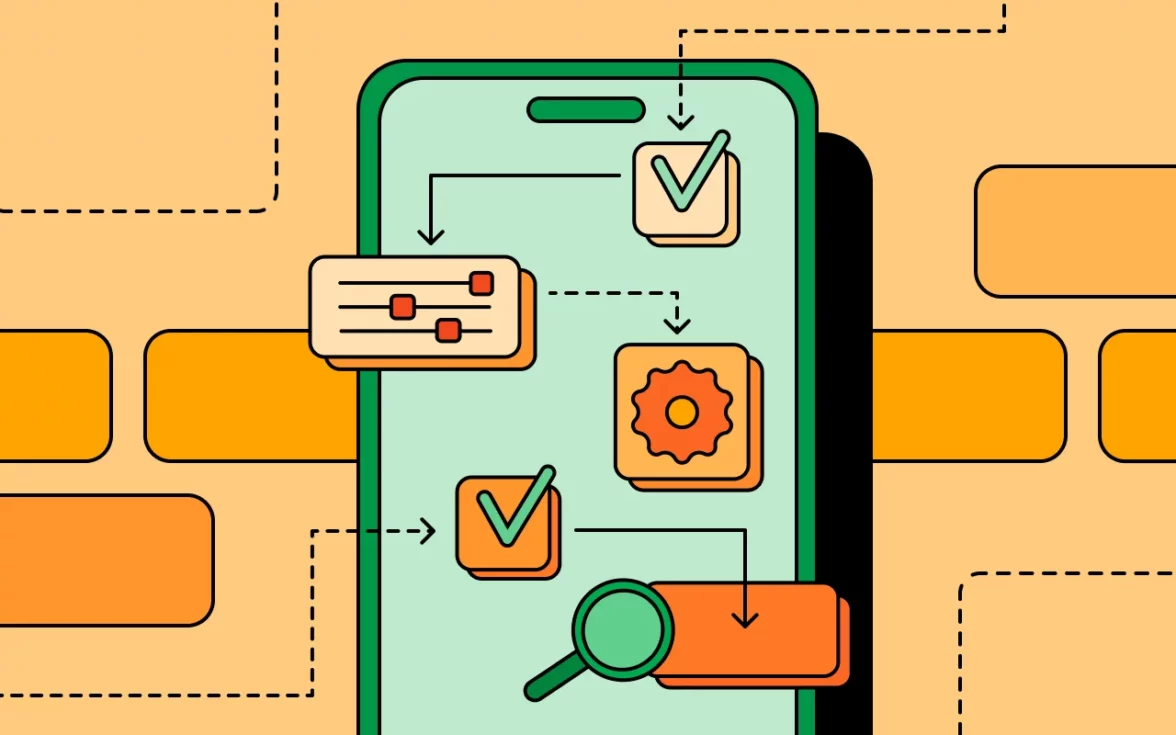
1. Документы, на которые стоит ссылаться при проверке
Перед созданием приложения разработчик проводит подготовительную работу и составляет техническое задание. Это исчерпывающая информация о будущем продукте — именно на неё команда разработки ориентируется на всех этапах разработки.
Если вы решили самостоятельно проверить готовое мобильное приложение до его релиза, изучите в техническом задании такие разделы:
-
Функции и действия, которые будут доступны пользователю приложения, и к какому результату приводят те или иные действия. Это называется пользовательскими сценариями, которые наглядно отображены в навигационной карте экранов приложения.
-
Идеально, если вместе с файлами приложения разработчик пришлет вам тест-кейсы. В тест-кейсах описывается пошаговая проверка тестируемых функций и их соответствие требованиям. Еще в этот документ попадает информация о том, как разные части приложения взаимодействуют друг с другом, что происходит после обновлений и изменений. По сути, это отчет о результатах прохождения тестирования: сколько тестов было успешных и сколько провалено из-за ошибок.
2. Соответствие карте экранов
Навигационная карта экранов — схема переходов между экранами, схематичное изображение пользовательских сценариев. Отражает все переходы и связи между экранами и функциональность каждого из них.
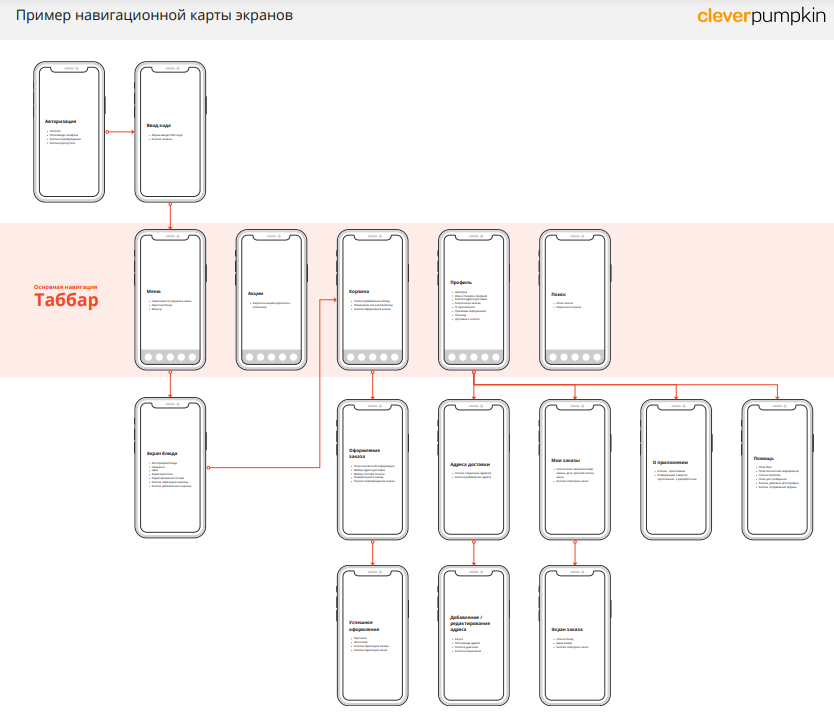
Пример части карты экранов
Если у вас есть навигационная карта, оценить приложение просто — проверьте, все ли экраны есть в приложении. При этом обратите внимание, не нарушена ли последовательность действий, например, при оформлении заказа вместо экрана с оплатой появляется каталог.
Правильная работа приложения — это не только про логику, но и про удобство его использования, поэтому тут важны и функциональность, и дизайн. Одно без другого оценивать сложно. Идеально, если студия разработки подключает тестировщика на этапе отрисовки дизайна. Он может проверить интерфейс через интерактивный прототип и выявить проблемы до начала этапа разработки. Бывает так, что при согласовании дизайна и карты экранов решение казалось логичным, а по факту требует доработки.
Если проверяете приложение сами, вот что должно насторожить:
-
Кнопка на экране не реагирует на прикосновения или её сложно нажать. Возможно, тап-зоны, кнопки, иконки слишком маленькие и/или близко расположены друг к другу.
-
Навигация запутанная: меню расположено неудобно; неясно, куда нажимать, чтобы получить результат; непонятно, как вернуться на экран назад.
-
Подсказки перекрывают часть интерфейса и делают его недоступным.
-
Плохо видно текст, например, он урезан или плохо читается из-за недостаточной контрастности шрифта.
-
Экран перегружен информацией: изобилие элементов, текста слишком много, между строк мало «воздуха», нет акцентов, которые помогают воспринимать контент.
-
Не совпадают шрифты в приложении и в согласованном дизайне.
Если по вашей задумке у приложения должна быть тёмная тема, протестируйте, как она выглядит: видны ли заголовки, иконки и кнопки, читается ли текст на тёмном фоне.
3. Внешний вид приложения на разных устройствах
Вы не можете предсказать, на каком устройстве пользователь будет запускать приложение, поэтому лучше заранее узнать, как будет выглядеть и работать программа на разных устройствах. Для проверки подберите несколько девайсов, которые отличаются:
-
диагональю экрана;
-
форматом устройства: смартфон или планшет — особенно актуально для iOS, где поддержка планшета прописывается отдельно;
-
версиями операционной системы — например, для iOS с 15 по 17, для Android c 7 по 14. Выбирайте не только минимальную операционную систему и наиболее актуальную, но и промежуточные, особенно для Android, так как между 7 и 14 версиями большой разрыв и очень много различий.
Если вы заказали приложения и на iOS, и на Android, то проверять работу приложения нужно на устройствах с разными системами. Дело в том, что в тестировании для iOS и Android есть различия. Например, на Android множество девайсов с различными размерами экранов и разрешениями, и тестирование нужно провести на гораздо большем количестве устройств. В то же время устройства на iOS делает только один производитель, поэтому линейка гораздо уже.
Проверяйте работу приложения на нескольких устройствах одной ОС. Выбирайте модели, основываясь на предпочтениях и популярности девайсов. В одной линейке у устройств могут быть разные особенности, но ещё лучше взять на тест гаджеты разных поколений — так вы увидите больше вариаций. Так, iPhone 12 и iPhone 12 mini на одинаковой iOS 15 покажут почти одинаковый результат, а iPhone 11 и iPhone 14 — разный.
Мы рекомендуем использовать для проверки именно разные смартфоны и планшеты, а не специальные программы — эмуляторы и симуляторы, так как на них приложение будет работать иначе, чем на физических устройствах.
4. Влияние приложения на другие функции устройства и наоборот
Смартфон — многофункциональное устройство, с помощью которого можно смотреть видео, переписываться, общаться по телефону одновременно.
Если ваше приложение будет блокировать какие-то функции телефона или мешать другим задачам, от него быстро откажутся. Поэтому проверьте, не влияет ли ваша программа на работоспособность смартфона и других приложений.
Например, воспроизводится ли музыка при запуске приложения? Проигрывание не должно прерываться, если нет конфликта с функциональностью приложения. Нагревается ли устройство при активном использовании приложения? Если через 10 минут после запуска приложения вы заметите, что устройство сильно нагрелось, то это повод обратиться к разработчику. Производительность вашего приложения не была оптимизирована.
5. Работа приложения со слабым интернет-соединением или отсутствием сети
Если для работы приложения нужен интернет, проверьте, как оно себя поведет, когда связь станет нестабильной или вообще пропадет.
Для оценки этого критерия найдите подходящие места, в которых проблемы с интернетом (например, в лифте или на подземном паркинге), и запустите приложение. Обычно, когда программа не может связаться с сервером в течение 30 секунд, появляется сообщение об ошибке подключения. Отсутствие такого сообщения не считается критичным, но пользователю стоит понимать, что произошло и как поступить в этой ситуации.
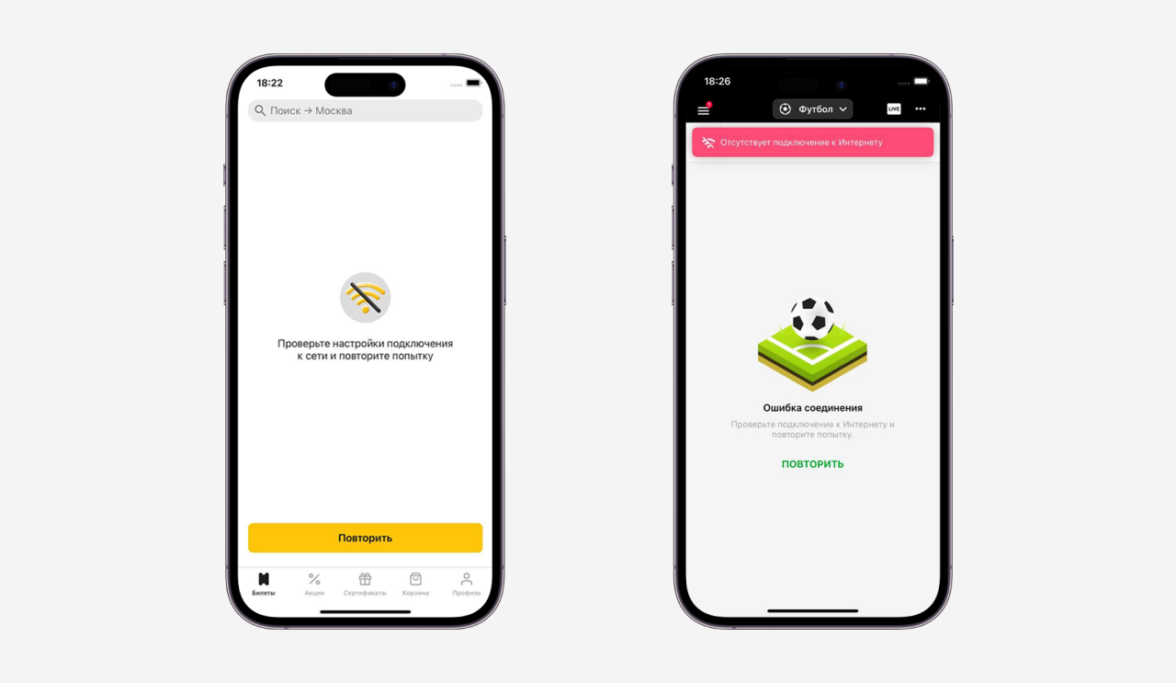
Сообщение об потере соединения на примере приложения Kassir.ru и Sports
В идеале приложение продолжит работу с места разрыва соединения либо самостоятельно, либо с помощью повторного запроса пользователя и соответствующего элемента управления.
6. Реакция приложения на внешние воздействия: звонки или сообщения
Важно отследить, что произойдет с программой, если на смартфон пользователя позвонят или отправят сообщение.
Звонки. Для приложения, которое работает через интернет, нормально во время звонка потерять связь с сервером, выдать сообщение об этом и попросить пользователя повторить запрос. Офлайн-приложения не реагируют на звонок, а значит, у пользователя должна быть возможность продолжить работу во время звонка или с того места, где он остановился.
Исключением могут быть некоторые банковские приложения, которые для безопасности своих пользователей блокируются во время звонков, чтобы клиенты на эмоциях от разговора не могли переводить деньги мошенникам.
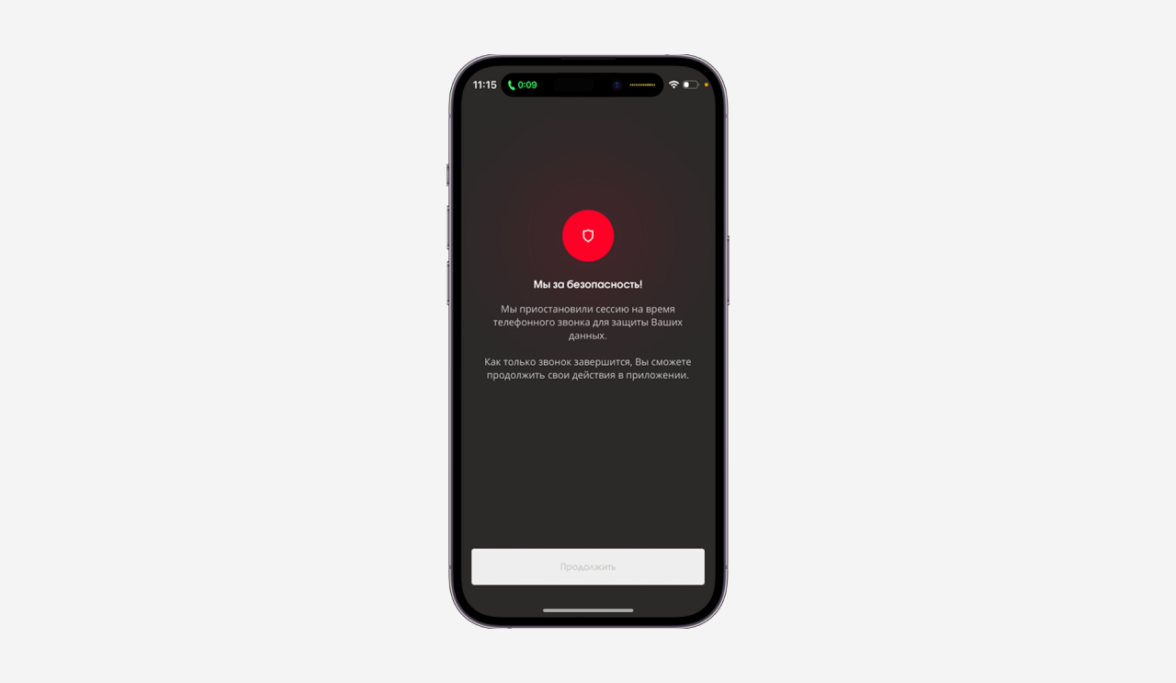
Пример сообщения об ошибке в мобильном банке во время звонка
Сообщения. Приложения, как сетевые, так и автономные, не должны реагировать на сообщения в мессенджерах и SMS, если только это не было прописано в техническом задании.
Что делать, если вы нашли ошибки в работе приложения
Соберите ваши замечания, обсудите их с разработчиком и решите, как будете работать над исправлениями.
Мы рекомендуем:
-
Завести общее пространство для доработок, где вы сможете оставлять комментарии, контролировать процесс и отслеживать исправление ошибок. Мы в CleverPumpkin для отслеживания статуса готовности задач используем Notion. Уже на начальных этапах проекта мы приглашаем заказчиков в пространство, где размещаем карточки с задачами и их статусами. Таким образом, заказчик видит прогресс и выполняемые процессы.
-
В пространстве постановки задач сформулируйте суть проблемы по такой схеме [раздел] — [суть проблемы].
-
В описание замечаний добавьте скриншоты со стрелочками и комментариями, и, по возможности, запись видео с экрана телефона, чтобы разработчику и тестировщику было проще понять ваши пожелания.
Заключение
На этапе приёмки вы можете проверить приложение своими силами, даже если не обладаете навыками разработки и специальными инструментами. Нашли ошибки, когда проект уже сдан и оплачен? В первую очередь обратитесь к своим разработчикам — в идеале обговорите условия поддержки ещё до старта сотрудничества. Например, в CleverPumpkin есть 6-месячная гарантия на поддержку приложения после релиза. А если в приложении, которое выпущено у нас в студии, обнаруживается ошибка (такое случается крайне редко), мы берем её в работу в течение дня.
Хотите проверить готовое приложение? Обращайтесь. Тестирование — обязательный и существенный этап работы. Мы занимаемся этим профессионально и можем подключиться на любом этапе. Здесь подробно написано о том, как мы проверяем приложения, какие инструменты используем для тестирования, и что вы получите в итоге.
Лучшее в блогах
Вам понравится

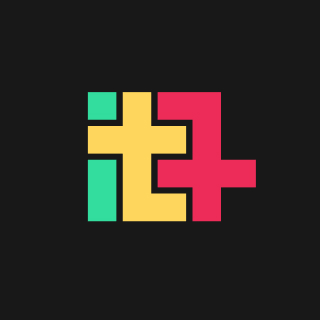
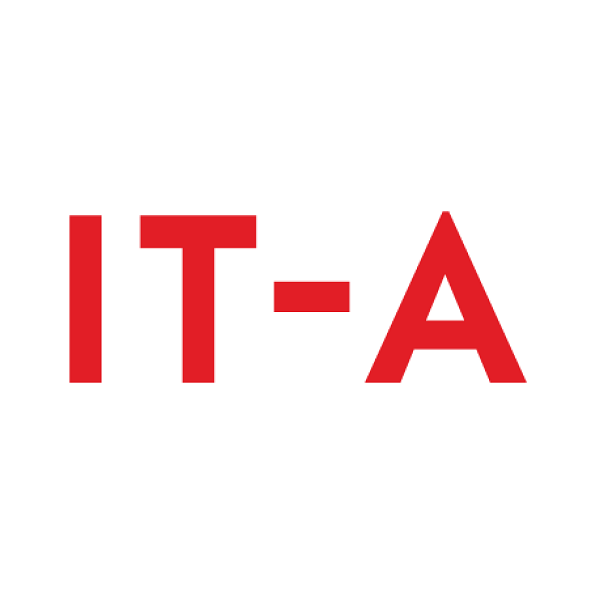
Последнее время СМИ много писали о том, какие тренды определяют специфику направления мобильного маркетинга в 2024 году. Некоторые из них довольно очевидны: чат-боты, чистый трафик, альтернативные сторы и так далее. Но есть тренды, которые можно заметить, только пристально изучая отрасль. Именно о таких неочевидных трендах рассказывает Алла Рауд, руководитель направления ASO в IT-Agency.

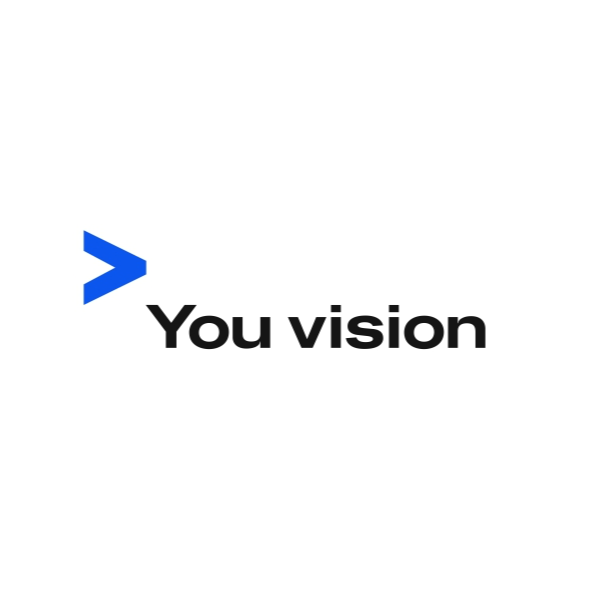
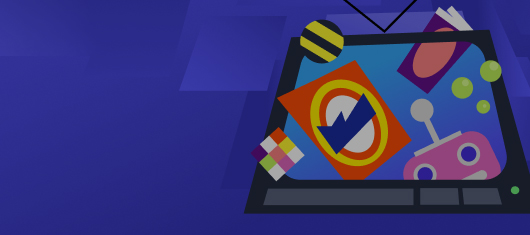
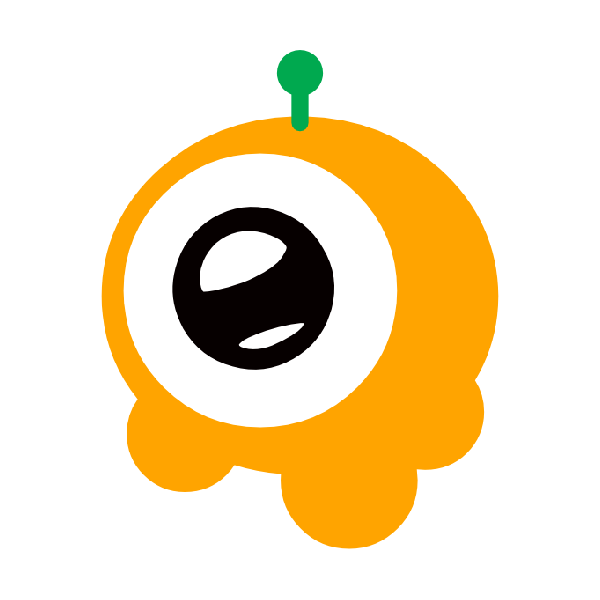




 Неделя рекламы
Неделя рекламы 
